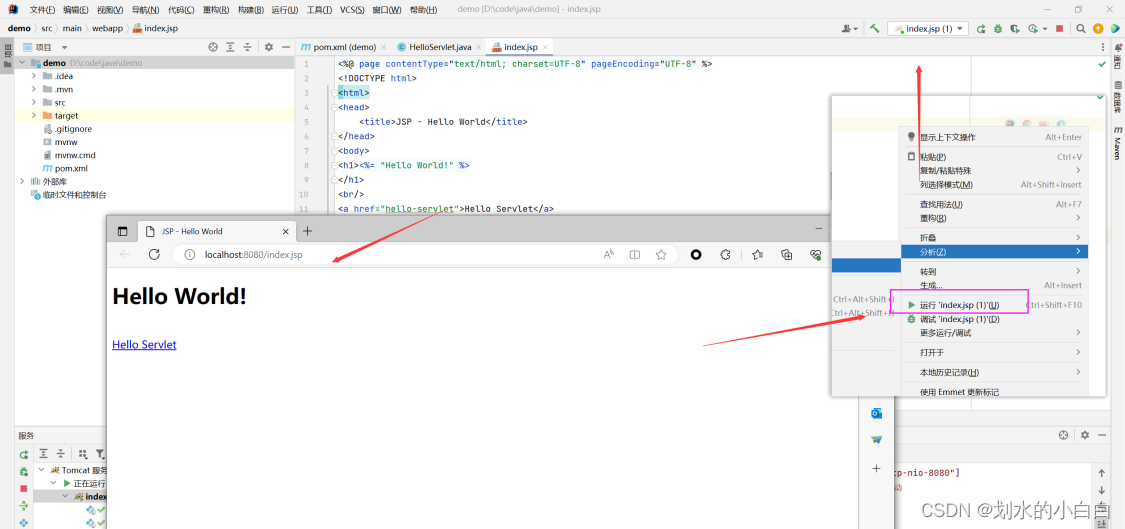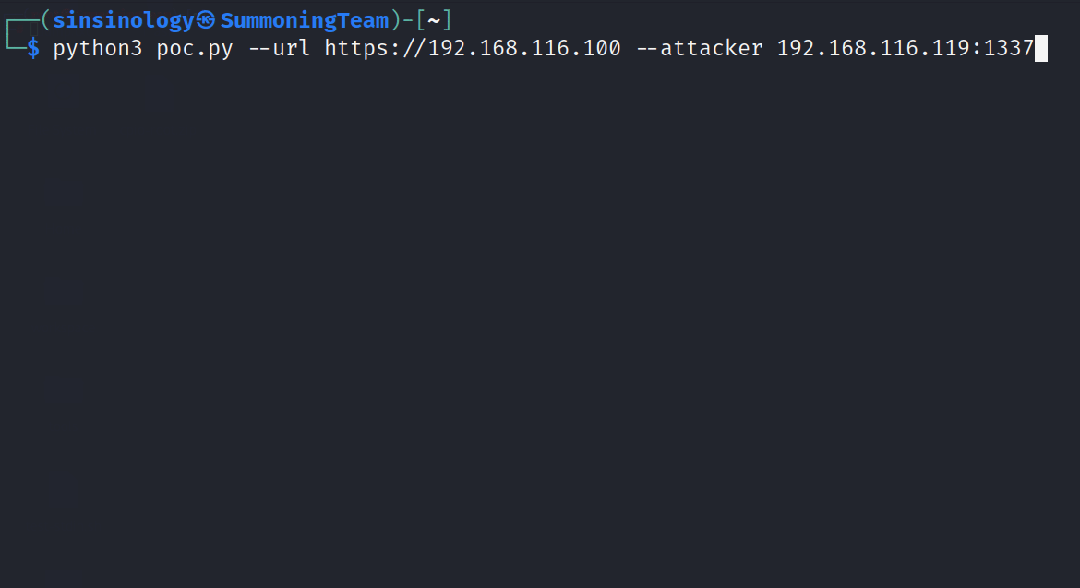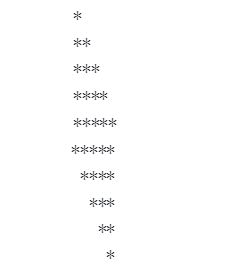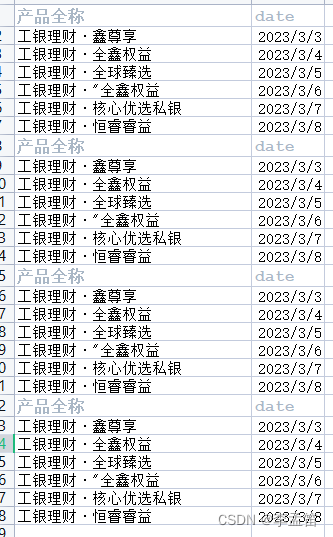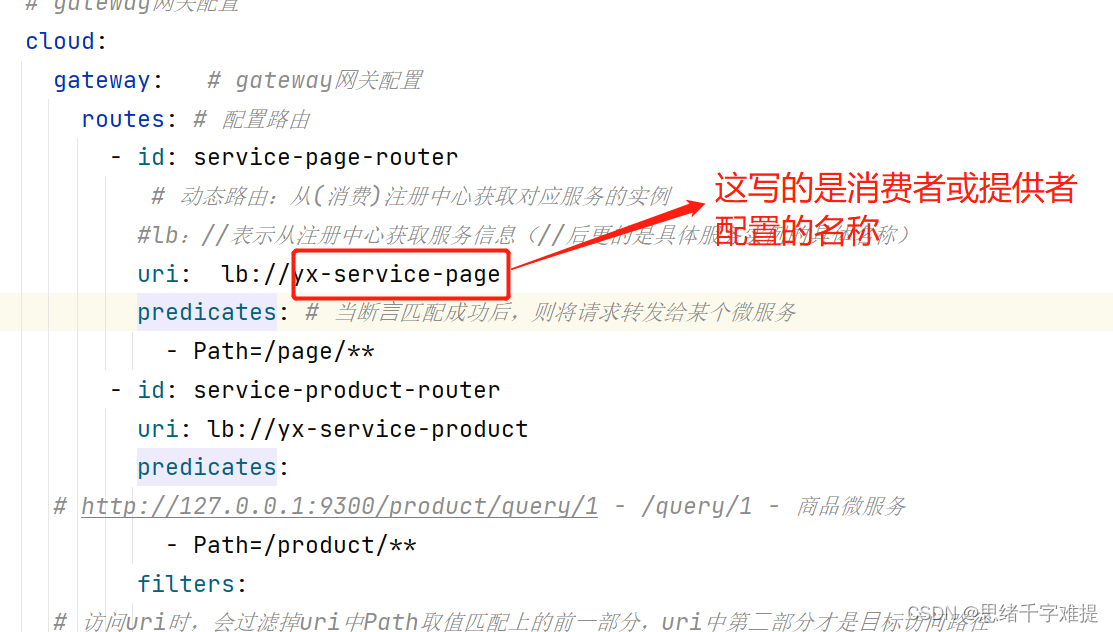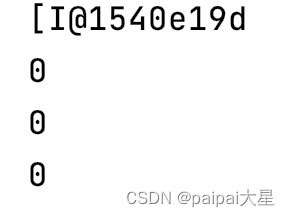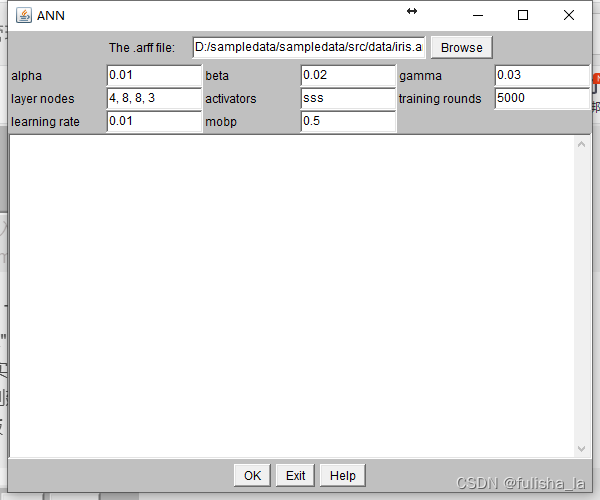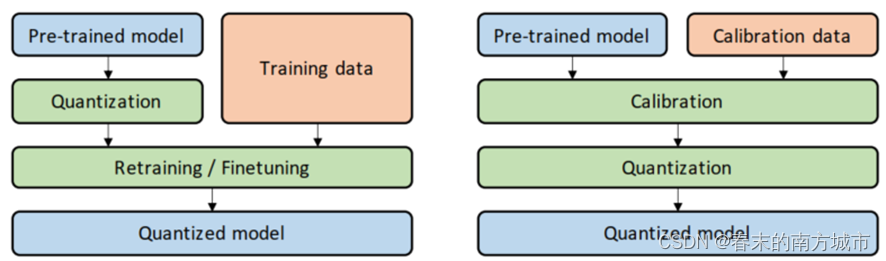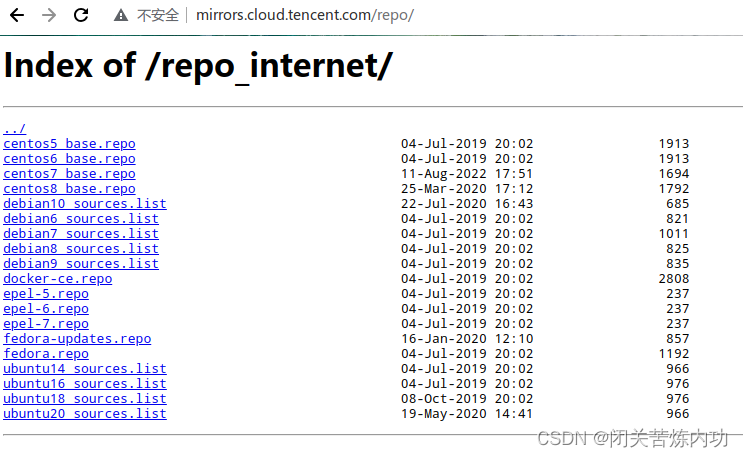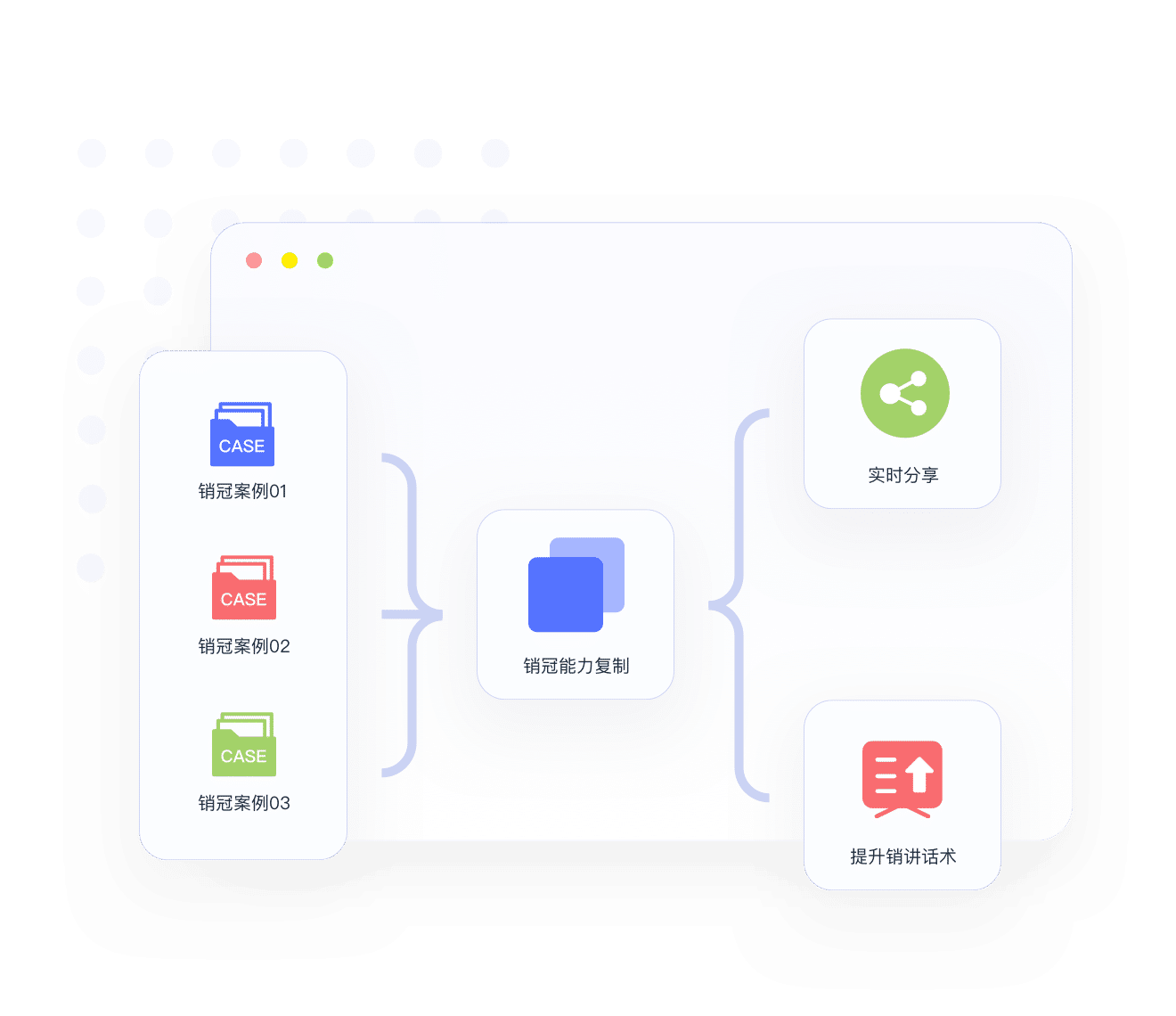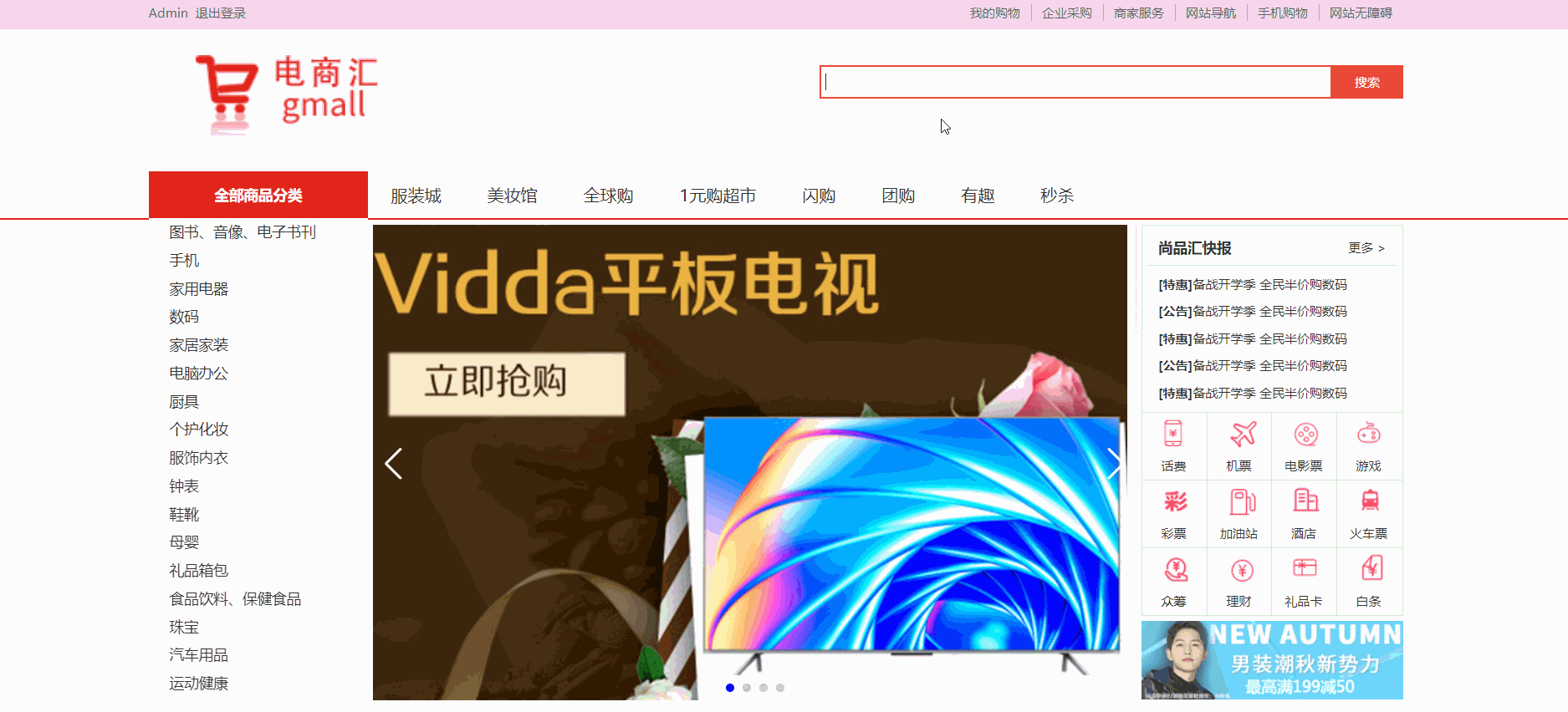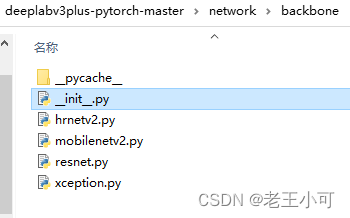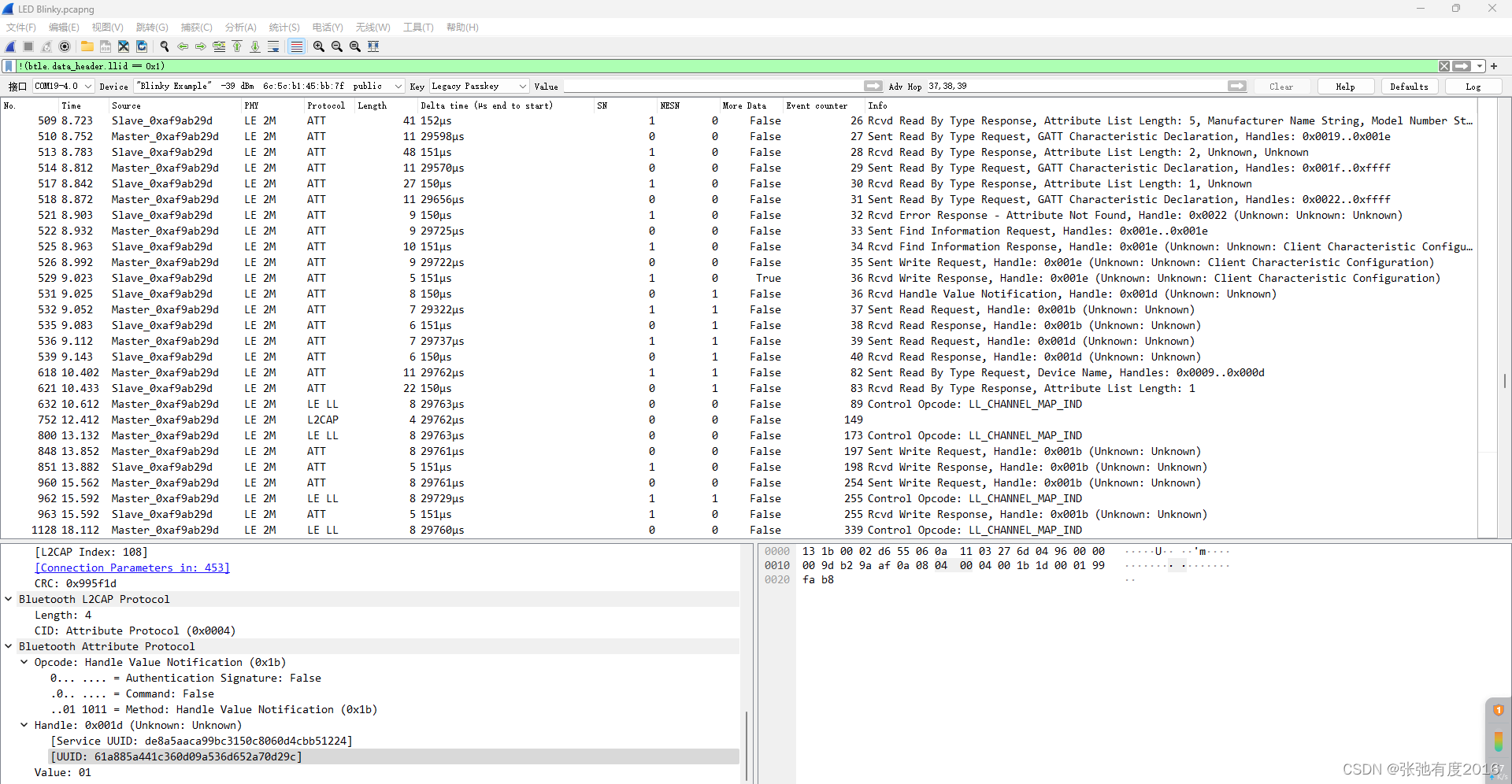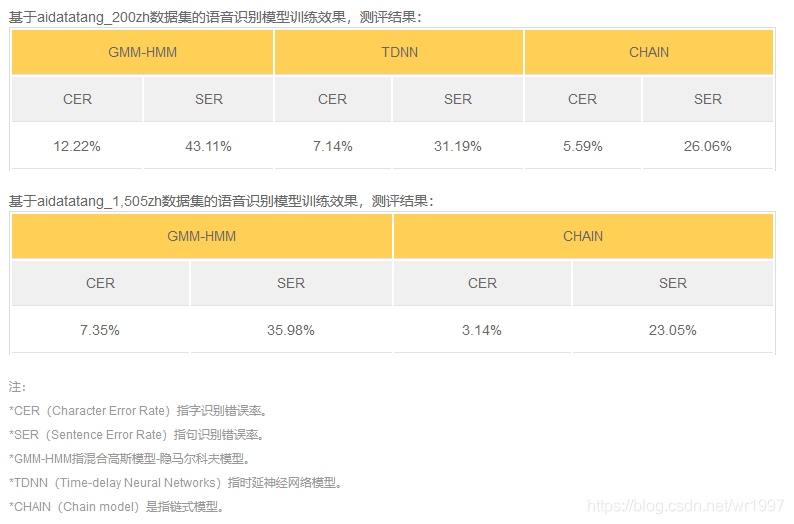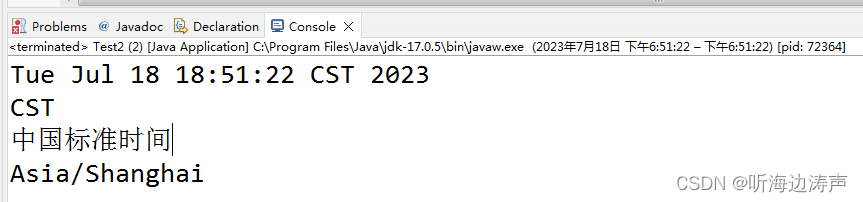文章目录
- 1、安装jdk
- 2、配置tomcat
- 3、配置maven
- 3.1、配置环境变量
- 3.2、配置源和maven配置文件
- 4、idea
- 4.1、配置maven
- 4.2、新建web项目
- 4.3、遇到的问题(弹出404页面)
之前的文章,
https://blog.csdn.net/weixin_43970718/article/details/121929434
https://blog.csdn.net/weixin_43970718/article/details/121954274
https://blog.csdn.net/weixin_43970718/article/details/122383915
https://blog.csdn.net/weixin_43970718/article/details/122512401
https://blog.csdn.net/weixin_43970718/article/details/122603377
1、安装jdk
略
2、配置tomcat
下载后直接启动,访问正常,
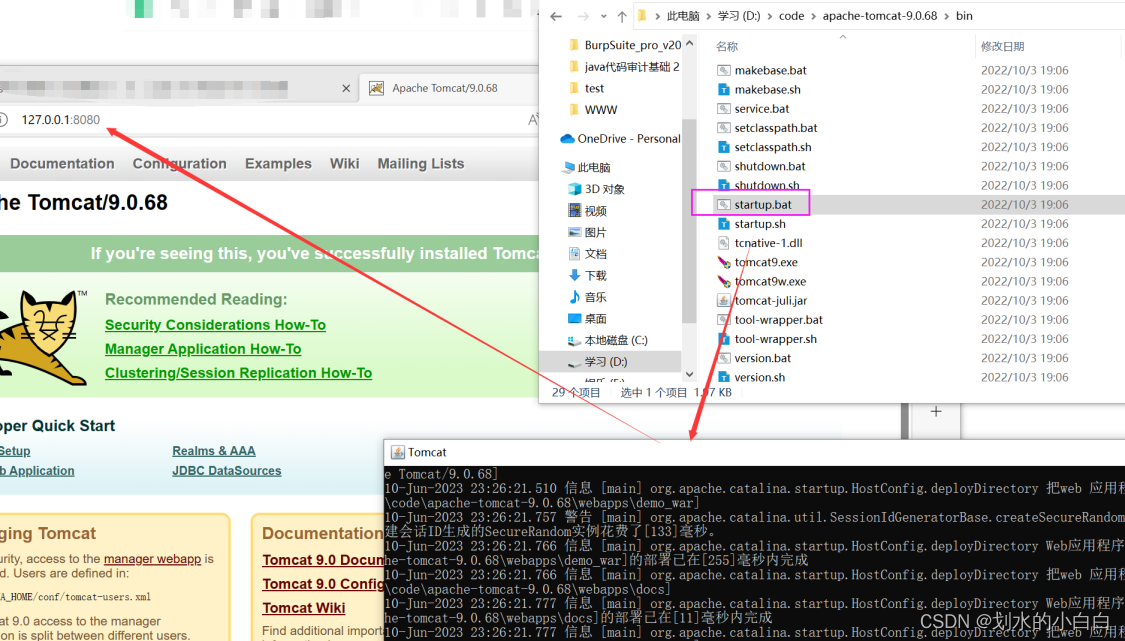
启动异常的话,配查下是不是端口被占用/防火墙是否拦截。
另一个是中文乱码问题,
命令的默认是gbk编码⽽tomcat运⾏时的编码是utf-8 编码不⼀样导致出现乱码
设置tomcat⽬录下的 conf/logging.properties
java.util.logging.ConsoleHandler.encoding = UTF-8 改成GBK
重启tomcat即可,
其他修改密码和端口自行谷歌即可
3、配置maven
3.1、配置环境变量
新建 M2_HOME
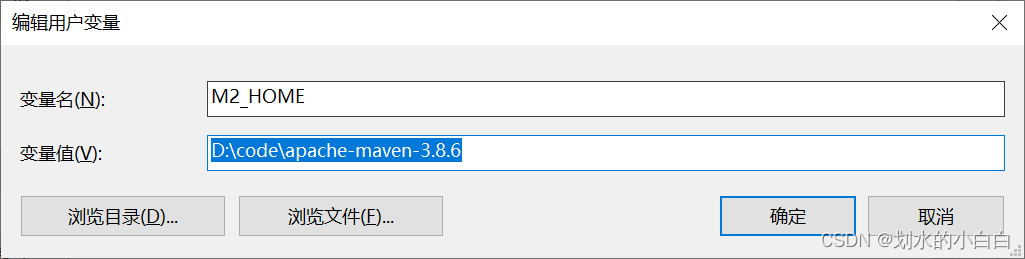
添加到path系统变量内
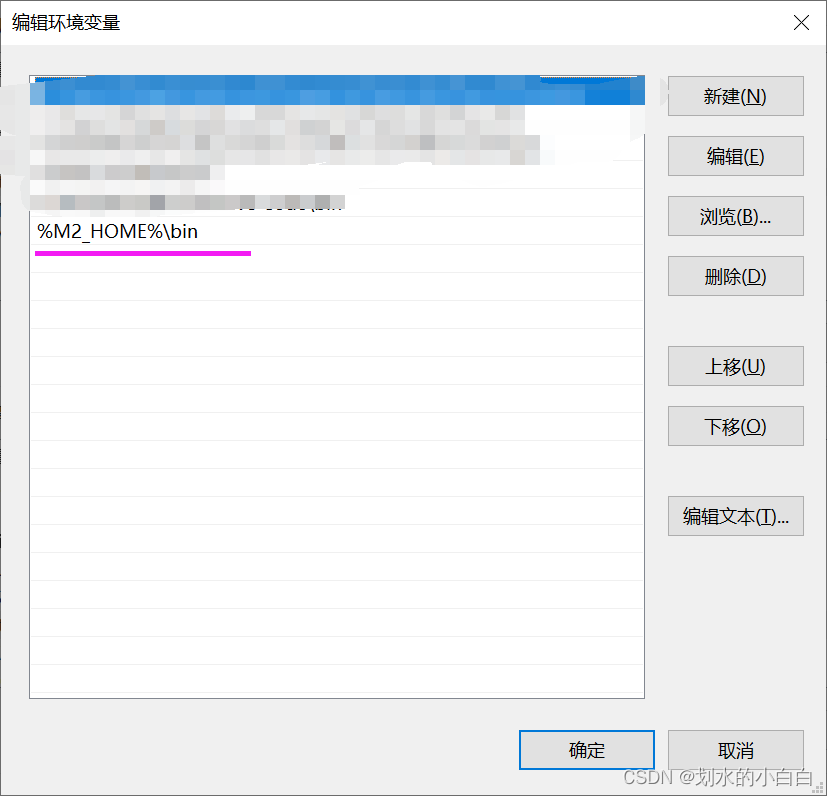
测试是否ok,
mvn -v

3.2、配置源和maven配置文件
新建 maven-repository ⽬录⽤来存放源配置
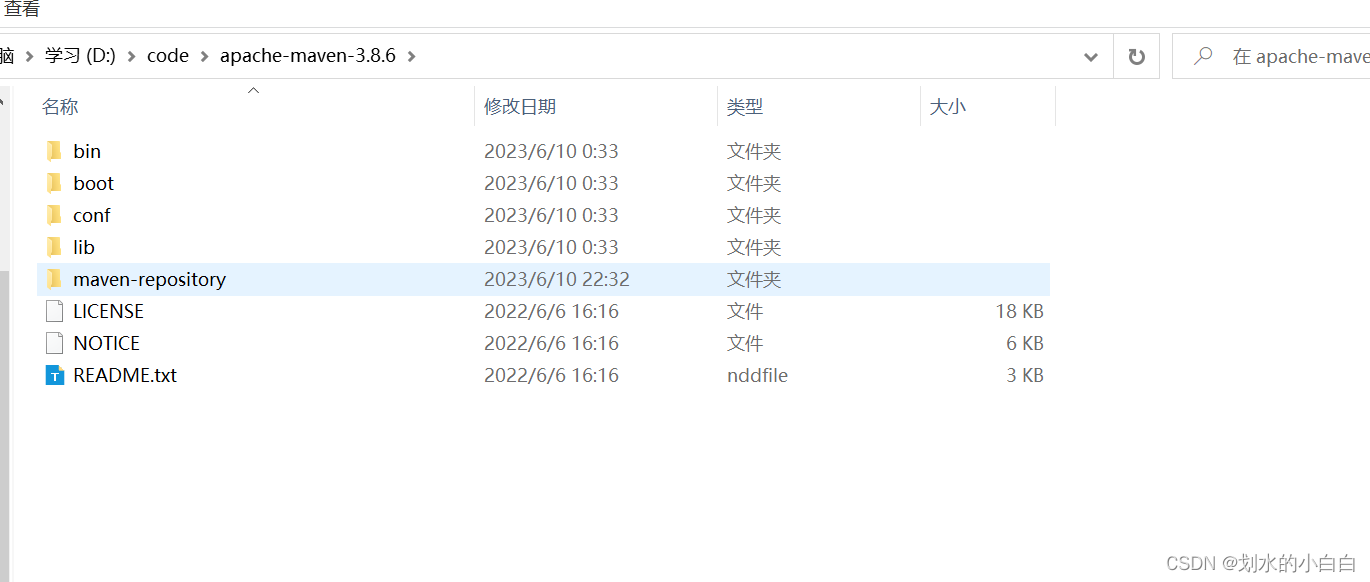
\conf\settings.xml 修改源⽂件存放的⽬录
<localRepository>D:\code\apache-maven-3.8.6\maven-repository</localRepository>
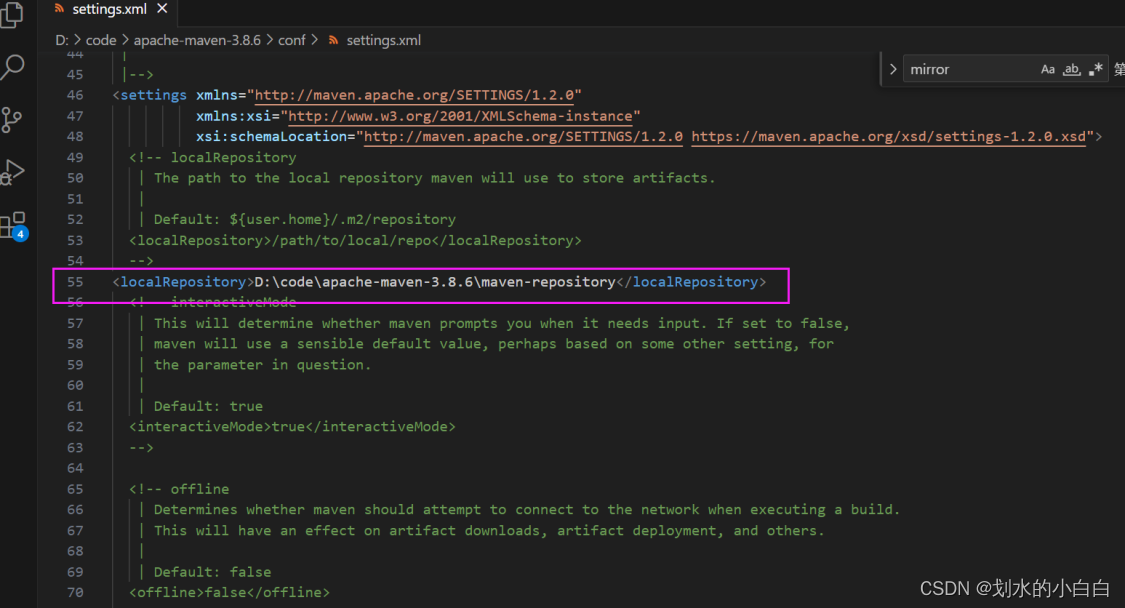
默认源下载很慢修改阿⾥云源,将原本的注释掉,
<mirror>
<id>alimaven</id>
<mirrorOf>central</mirrorOf>
<name>aliyun maven</name>
<url>http://maven.aliyun.com/nexus/content/groups/public</url>
</mirror>
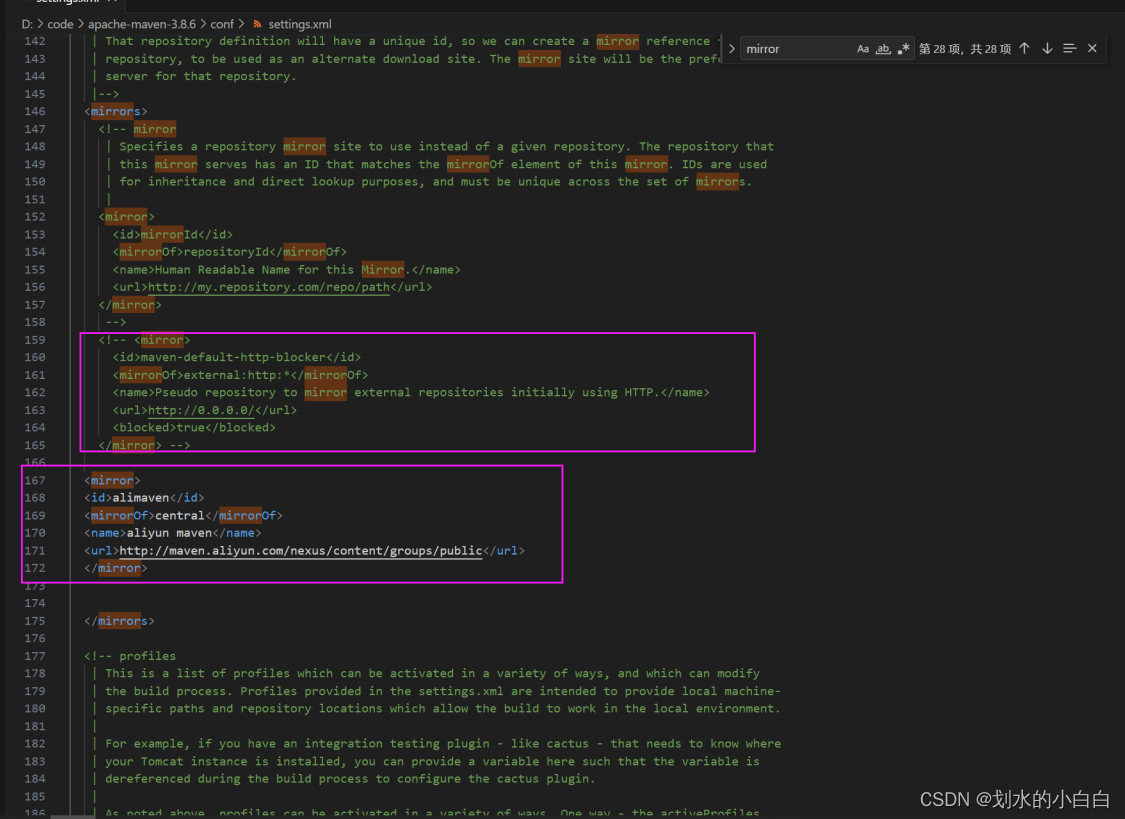
设置默认jdk8,
<profile>
<id>JDK-1.8</id>
<activation>
<activeByDefault>true</activeByDefault>
<jdk>1.8</jdk>
</activation>
<properties>
<maven.compiler.source>1.8</maven.compiler.source>
<maven.compiler.target>1.8</maven.compiler.target>
<maven.compiler.compilerVersion>1.8</maven.compiler.compilerVersion>
</properties>
</profile>
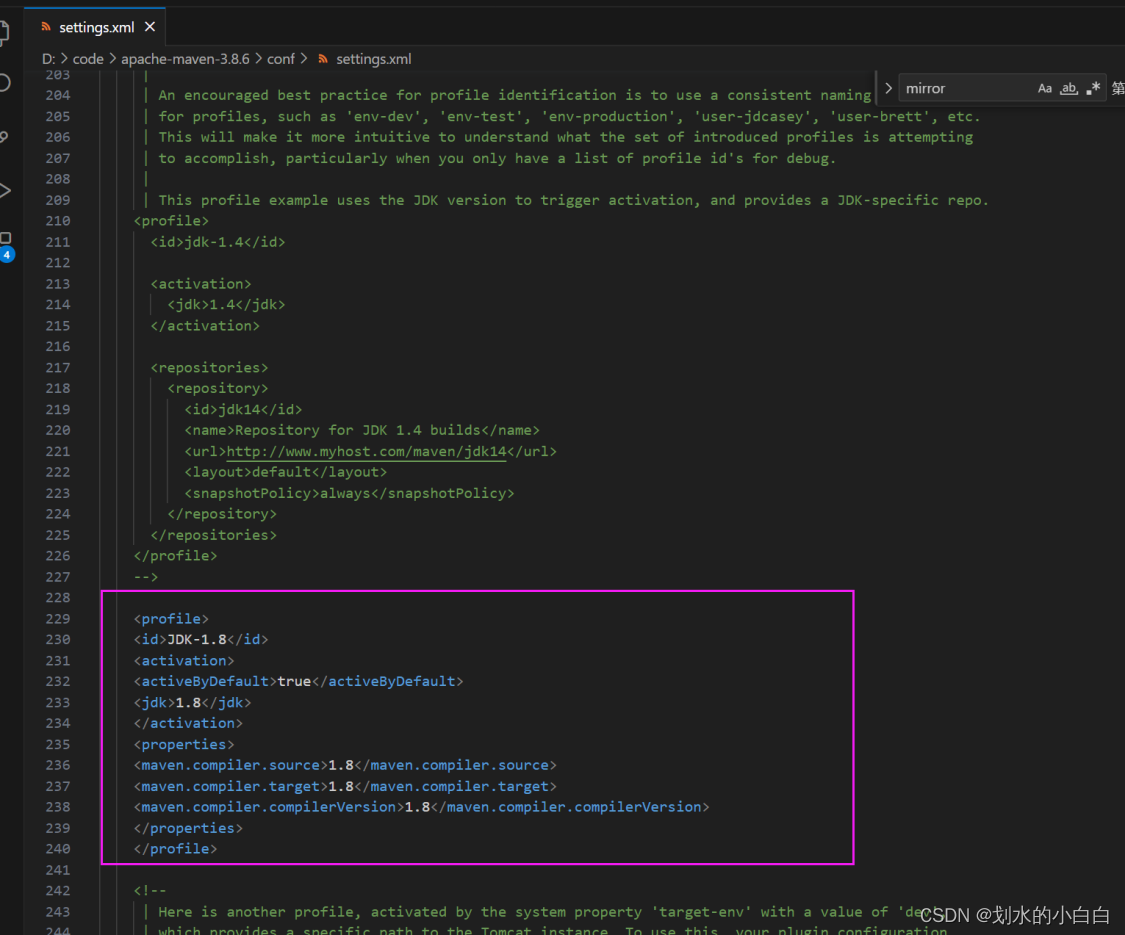
配置完毕,再次运行以下命令,正常就ok
mvn -v
4、idea
安装激活略,
4.1、配置maven
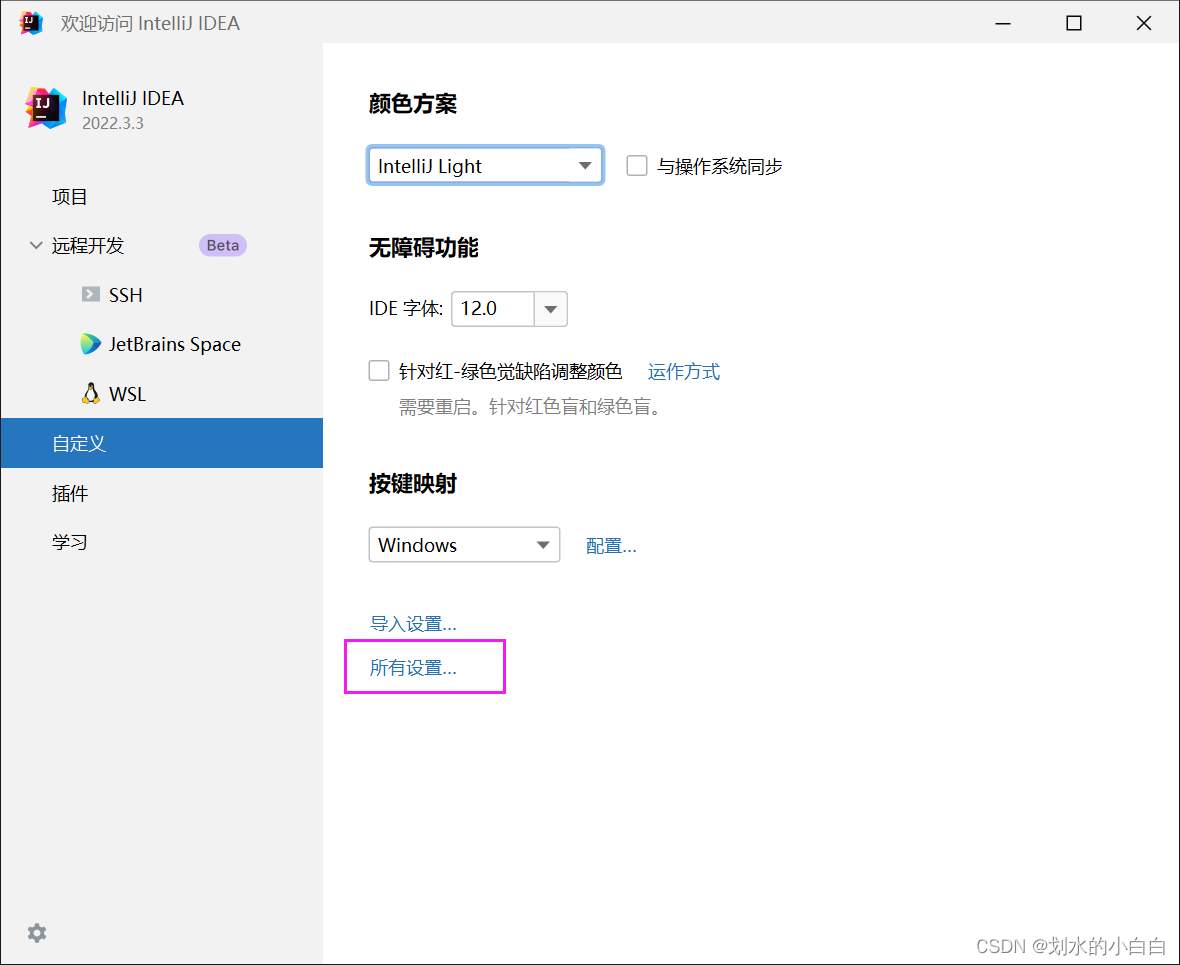
idea自带一个maven,我们使用自己上边配置的,
两个“对号”记得打上,
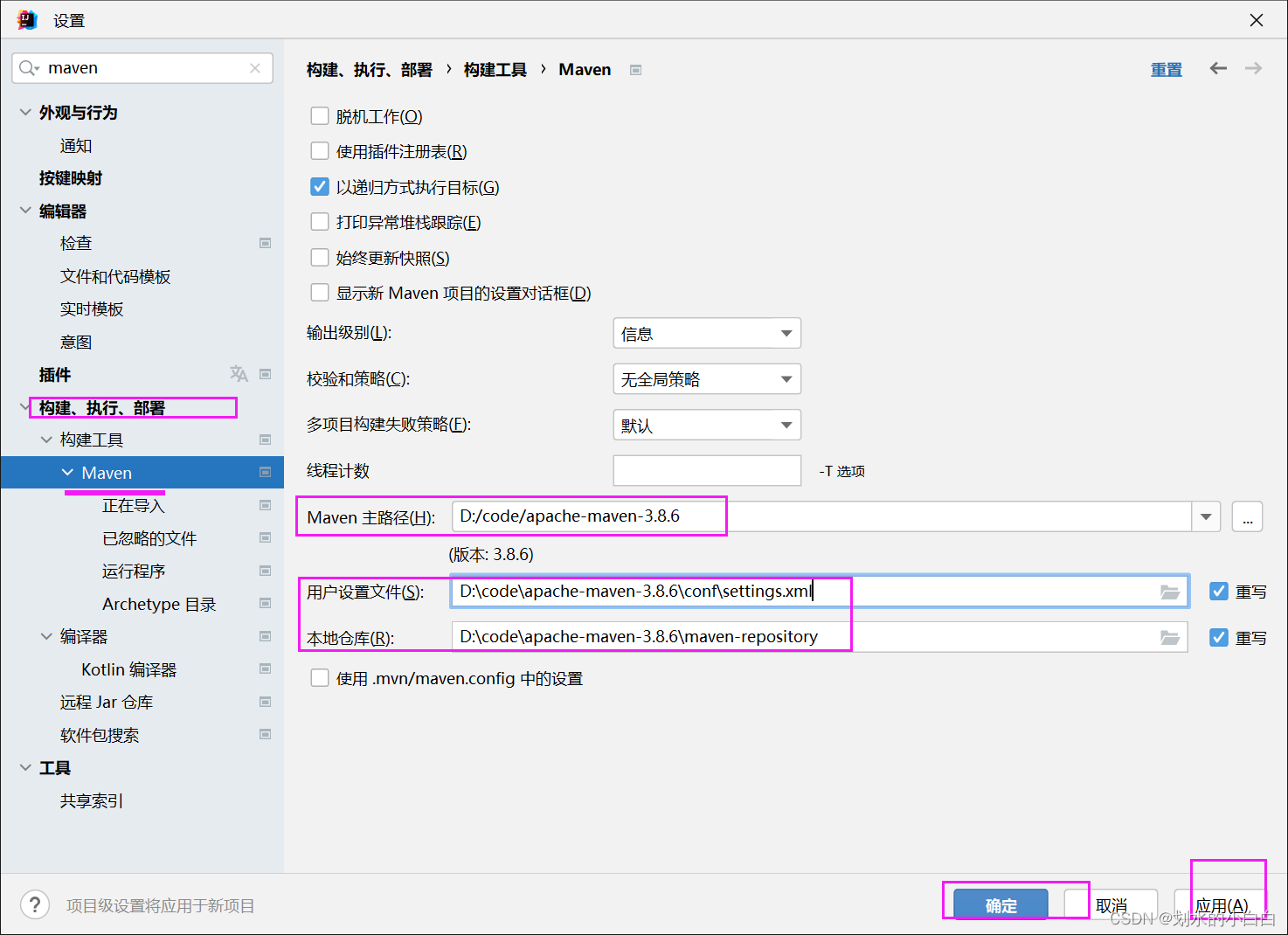
4.2、新建web项目
名称/位置任意,
模板选择“web应用程序”
应用服务器,设置tomcat为上边配置的,根路径就行
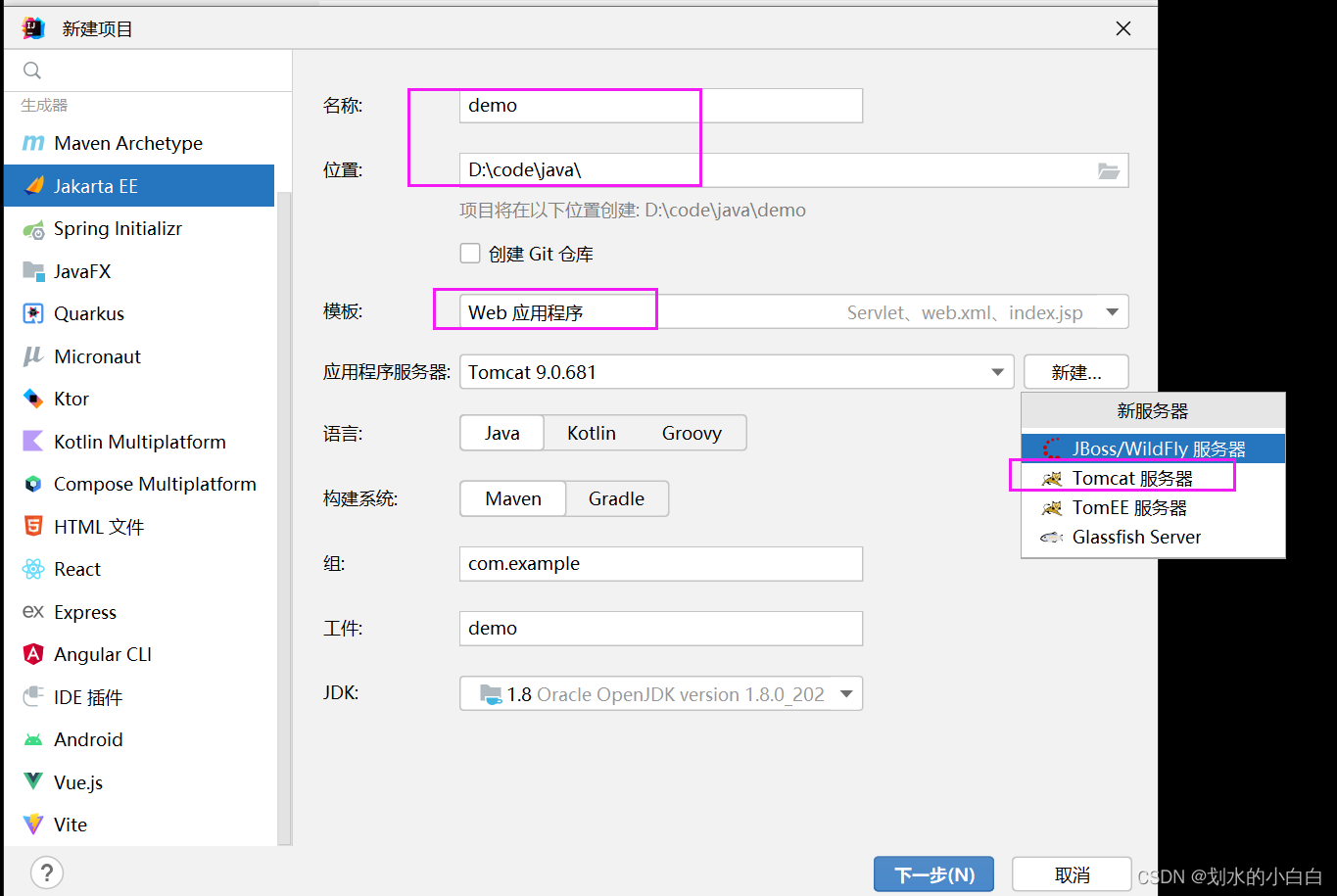
放一个tomcat的配置,
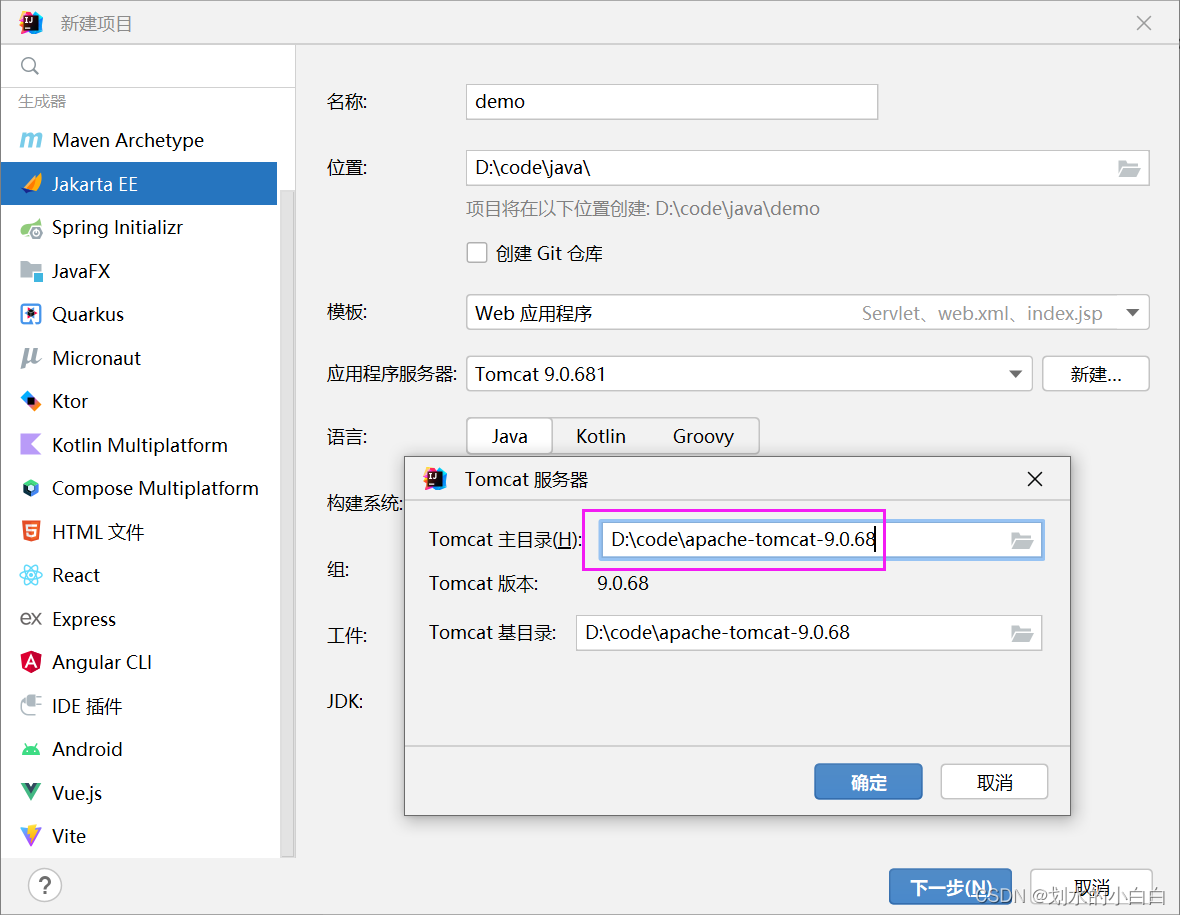
接着选择,“javeee8”,
高版本的话Java1.8不支持,
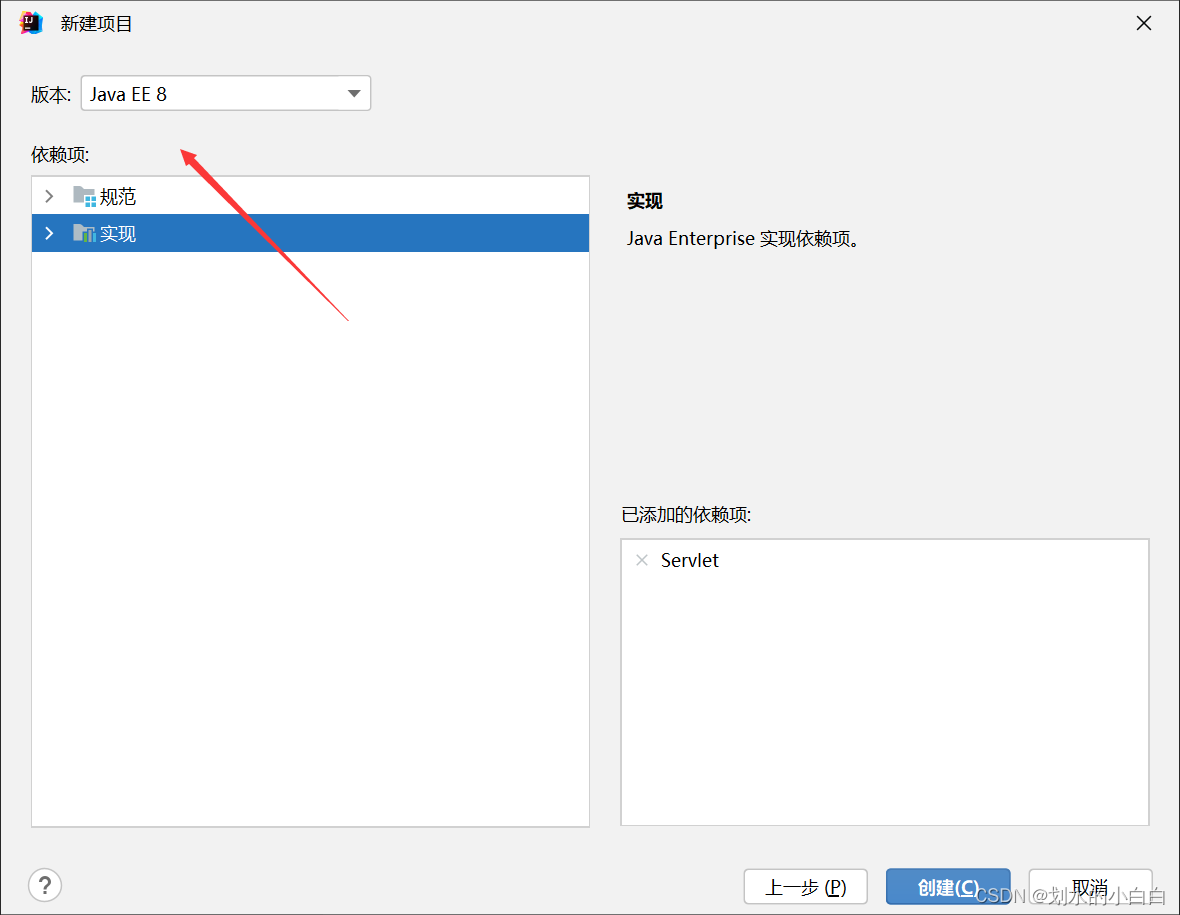
然后等待,idea右下角的进度条跑完(在拉取一些配置)
先检查下idea的tomcat,
选择tomcat本地服务器,部署,将路径删除剩一个“/”即可,
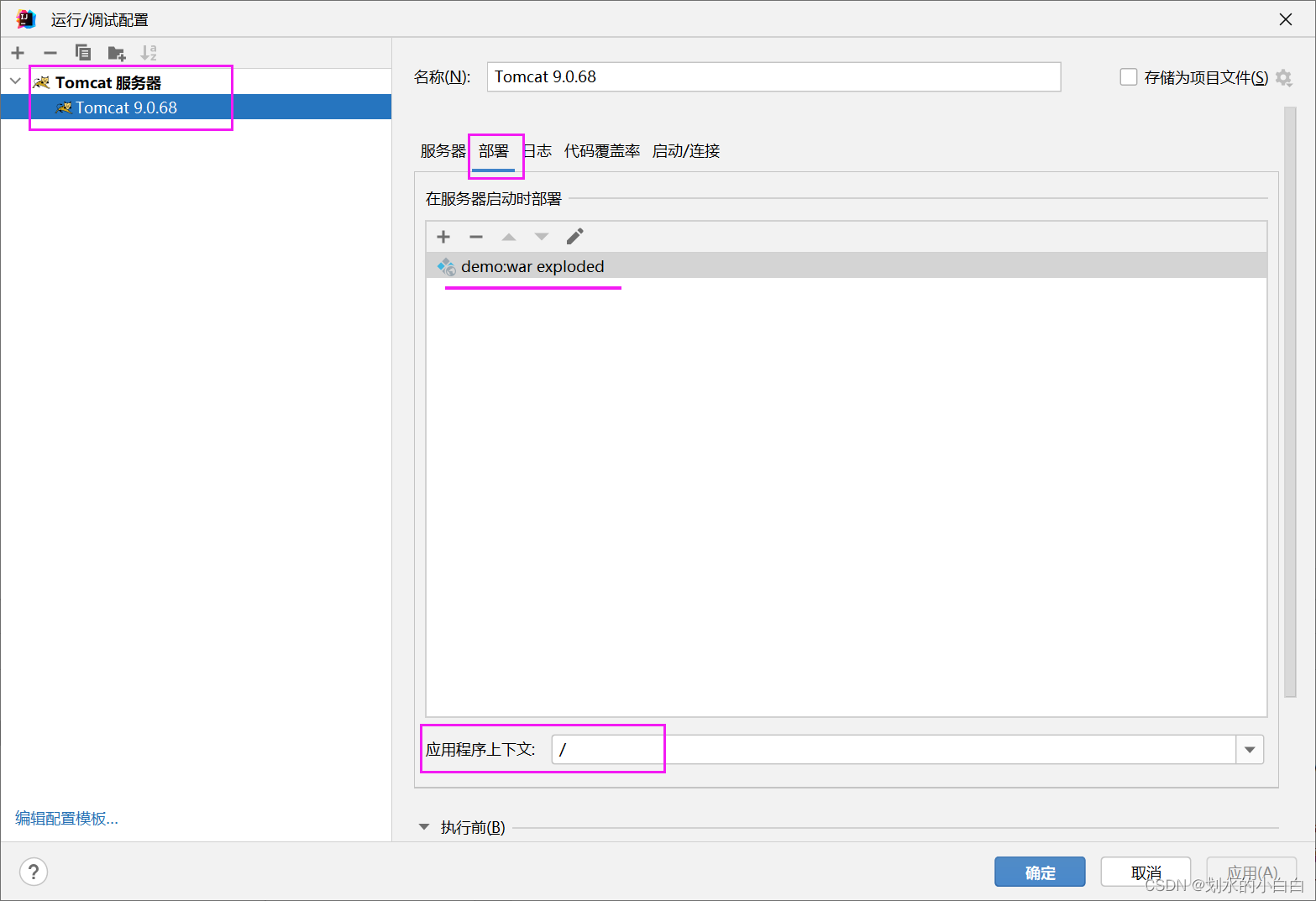
这个地方会自动跟着变化,
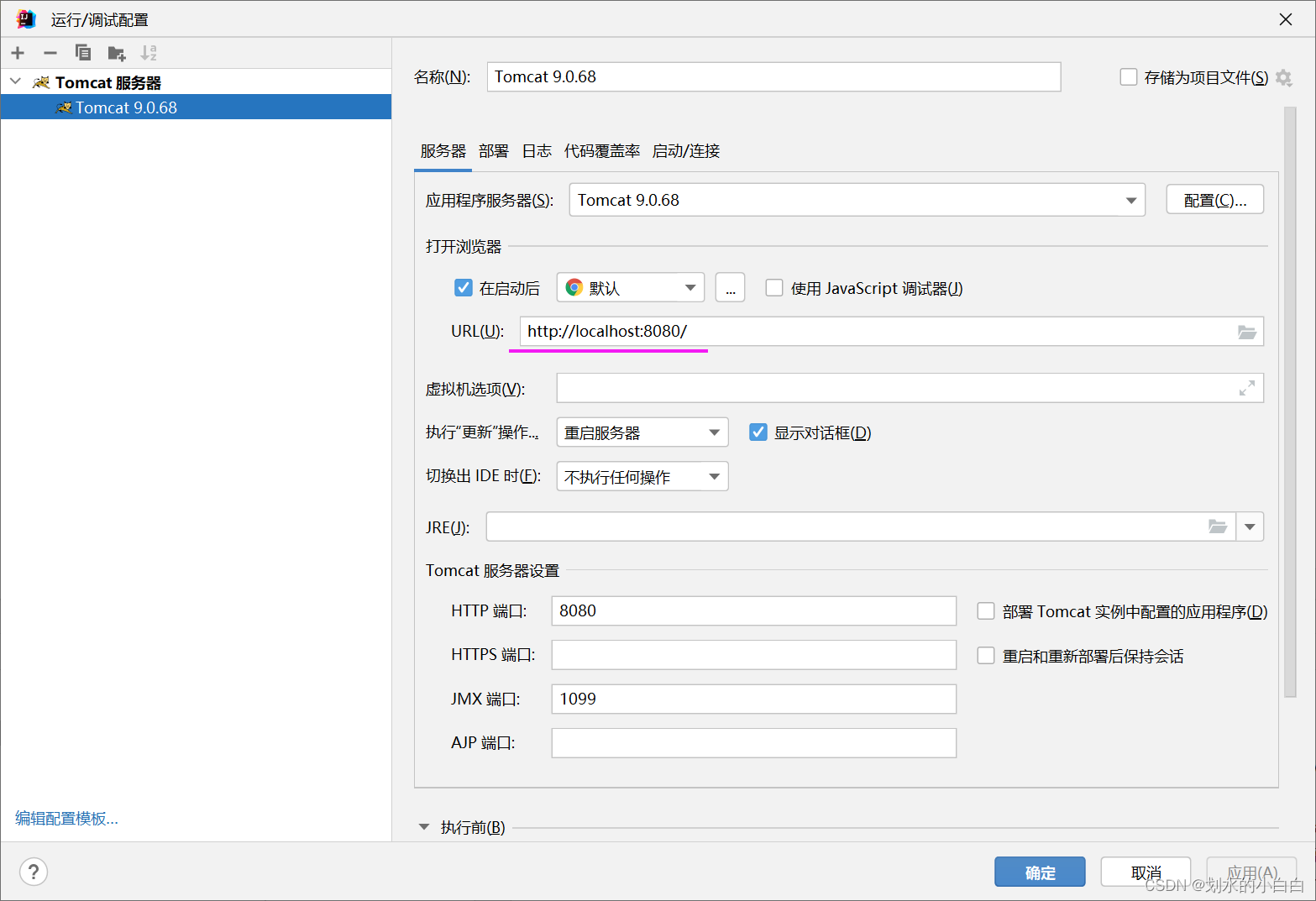
点击启动项目,
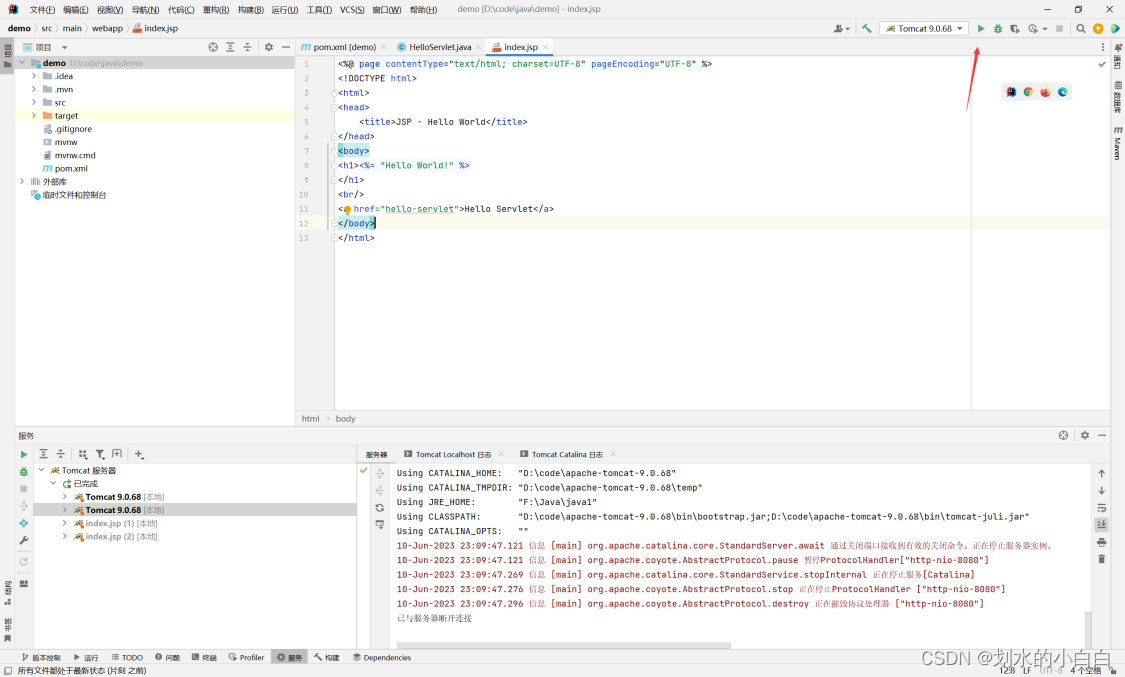
自动弹出浏览器,
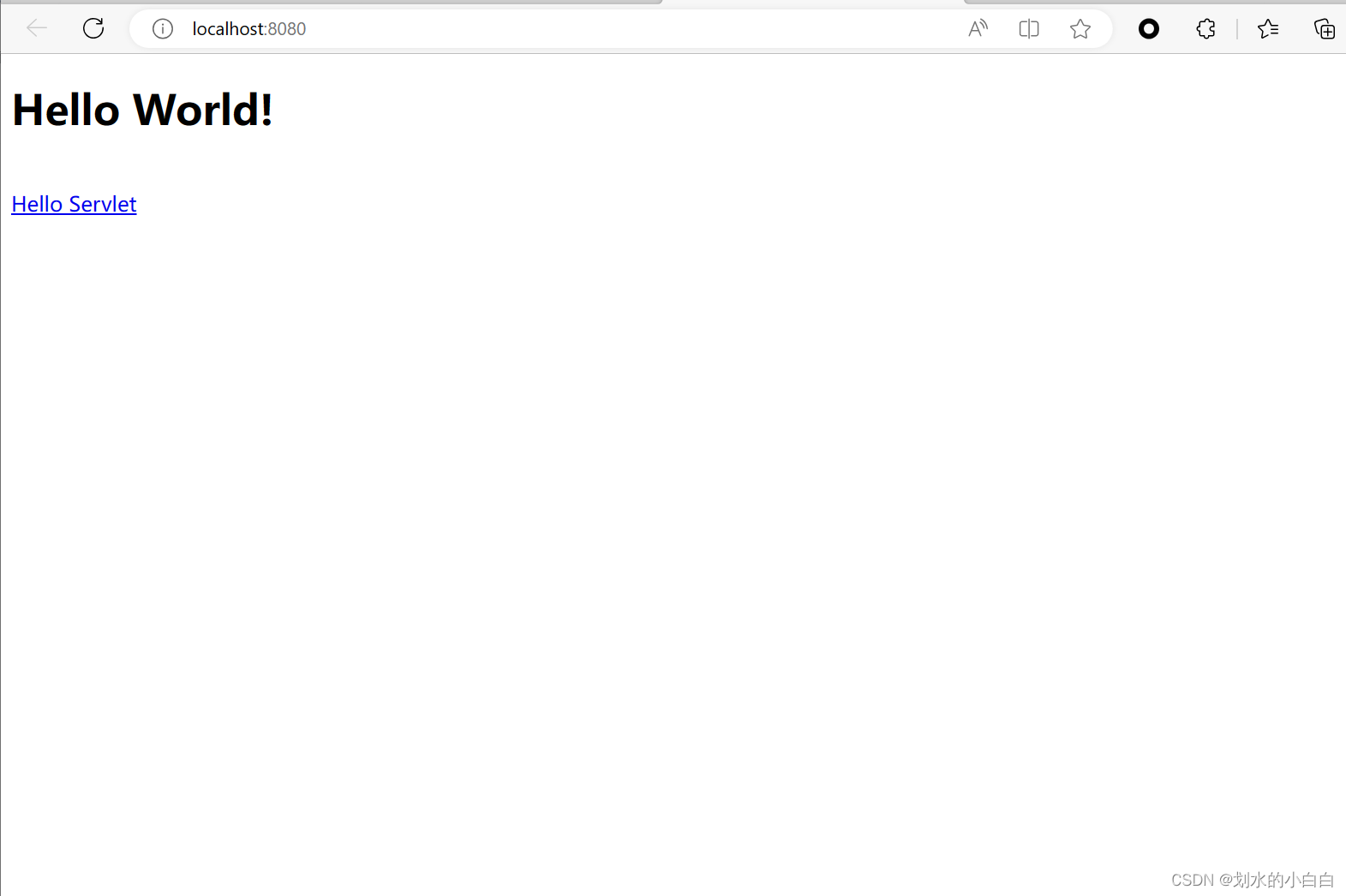
暂时收工,
4.3、遇到的问题(弹出404页面)
简述,
运行tomcat项目,浏览器弹出404页面
复现,
最开始是右击鼠标点击的这个“运行'index.jsp' ”而不是右上角,
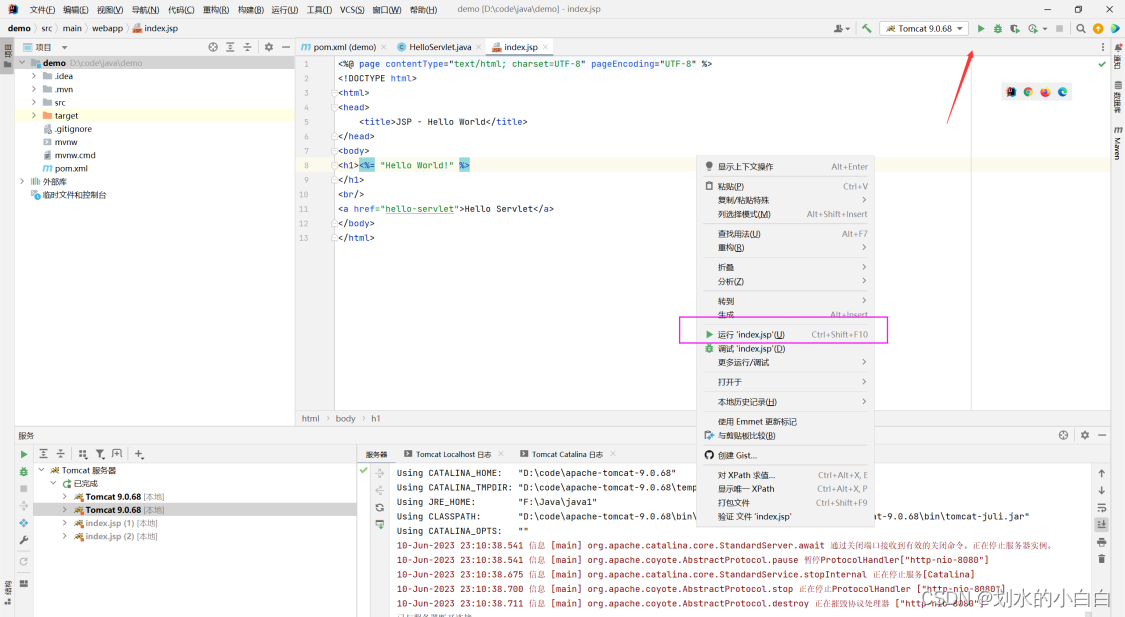
这样启动后,会出现一个新的“tomcat”服务器,
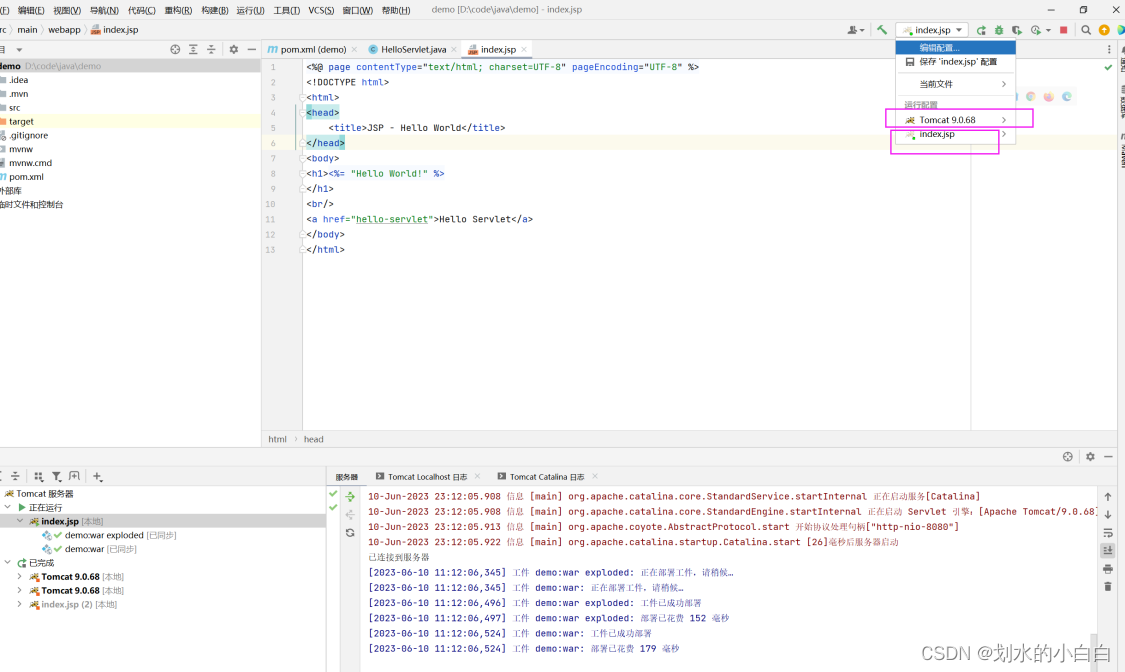
最坑的是浏览器弹出的页面还是404,
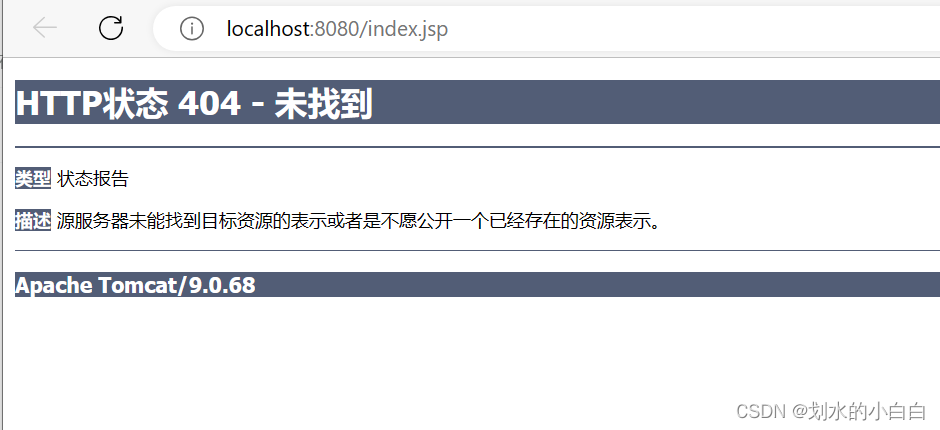
开始定位原因,关闭项目,首先确认单独运行tomcat可以正常,
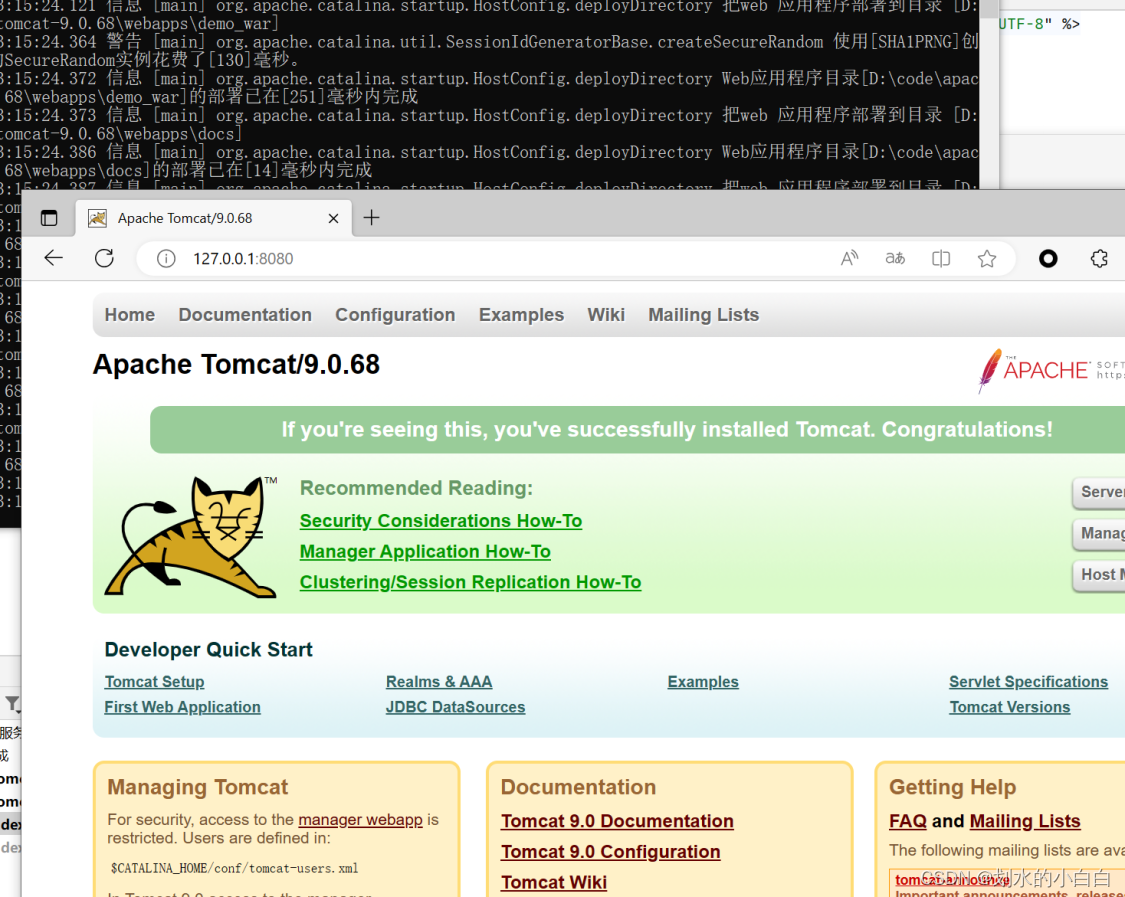
这说明tomcat没问题就是idea项目部署配置的问题,
然后进入项目调试“编辑配置模板”,
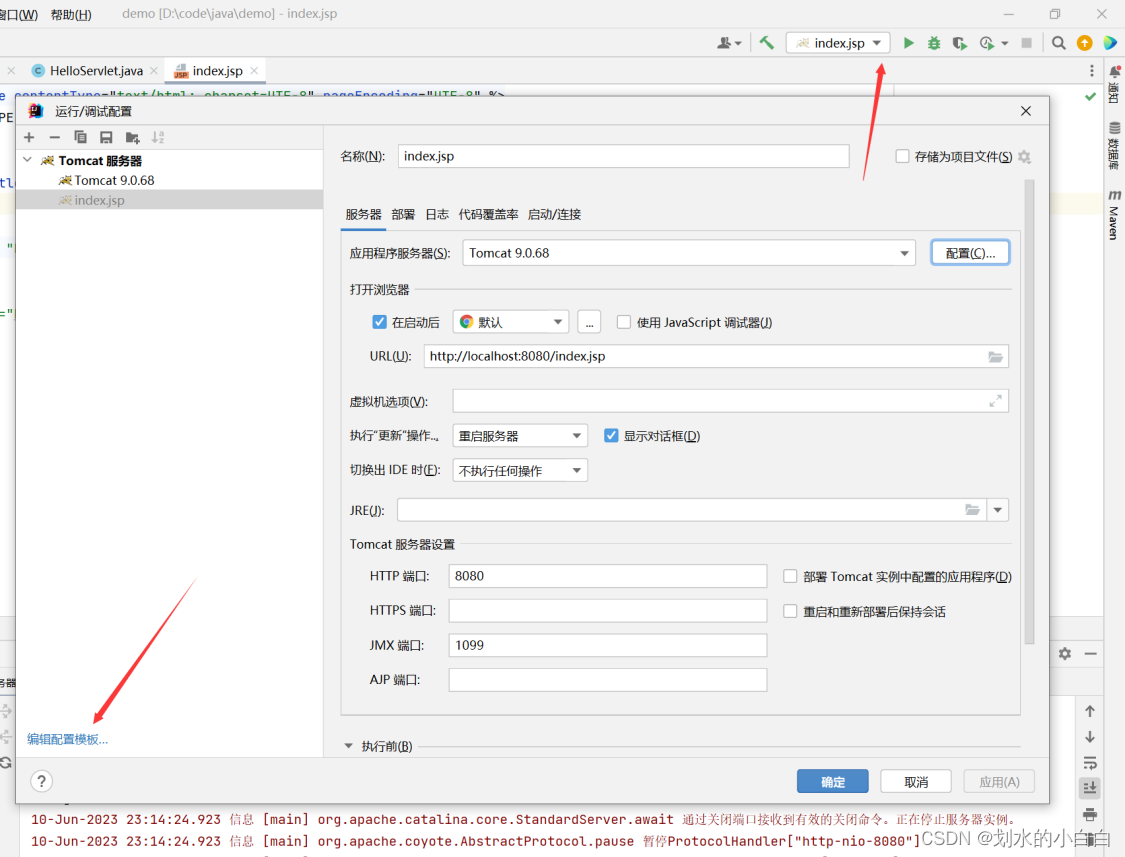
发现模板这个地方不对,不是“/”;是这样的“demo_war”
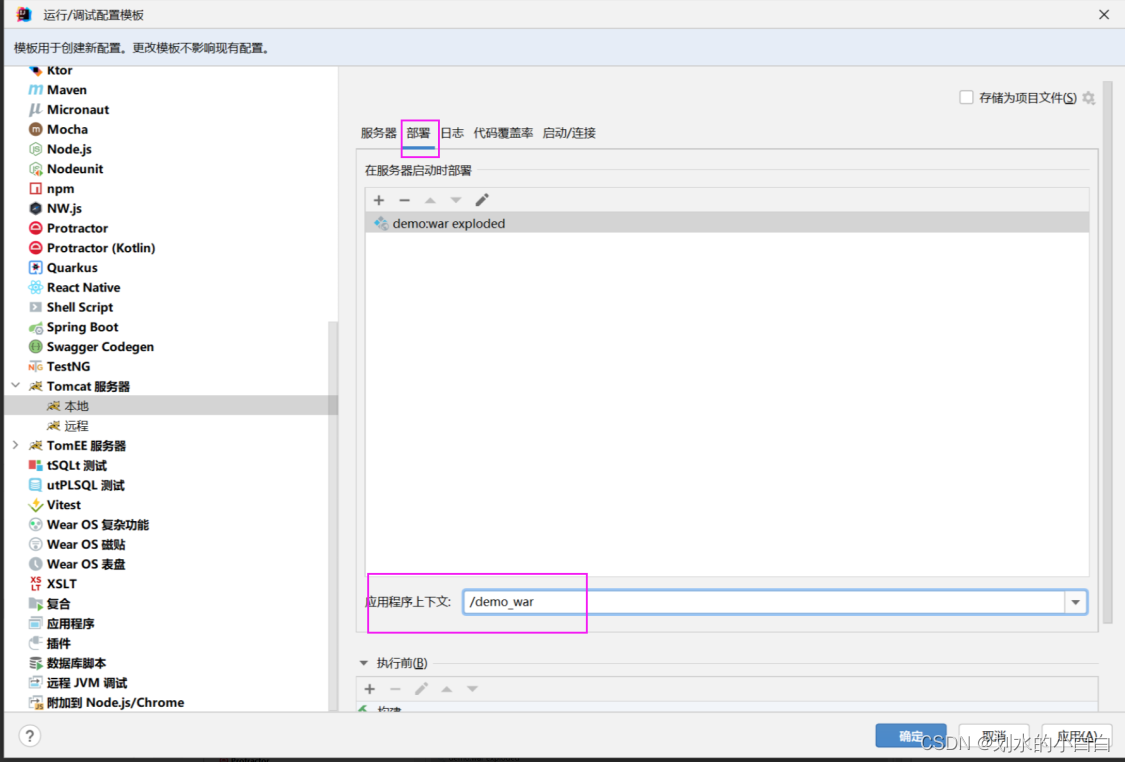
这里大概就明白了,我通过右键启动的项目相当于使用的“默认模板”启动的,
而默认模板的路径不是“/”,所以假设以默认模板启动的话,需要以下边的路径进入,
http://localhost:8080/demo_war/index.jsp
访问成功,验证猜想
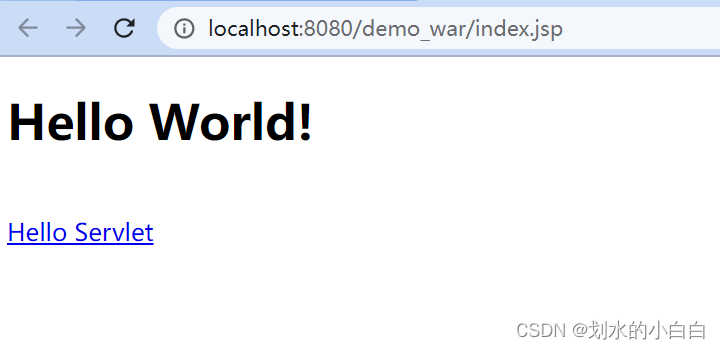
这样的话,我直接修改默认模板的“部署”配置,
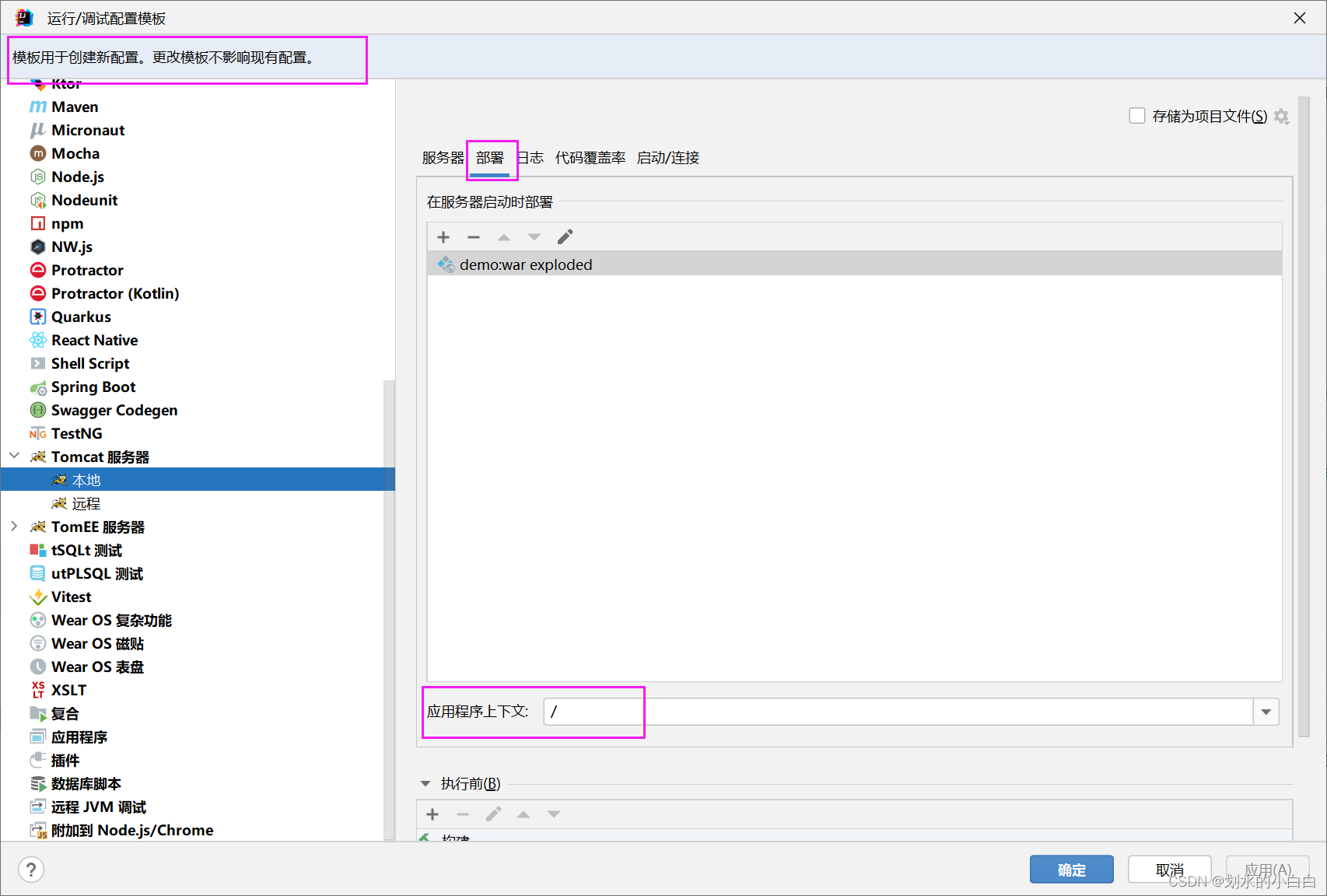
然后再次启动,无论是右上角直接选择“tomcat”还是右击鼠标选择但前项目都是正常的了,
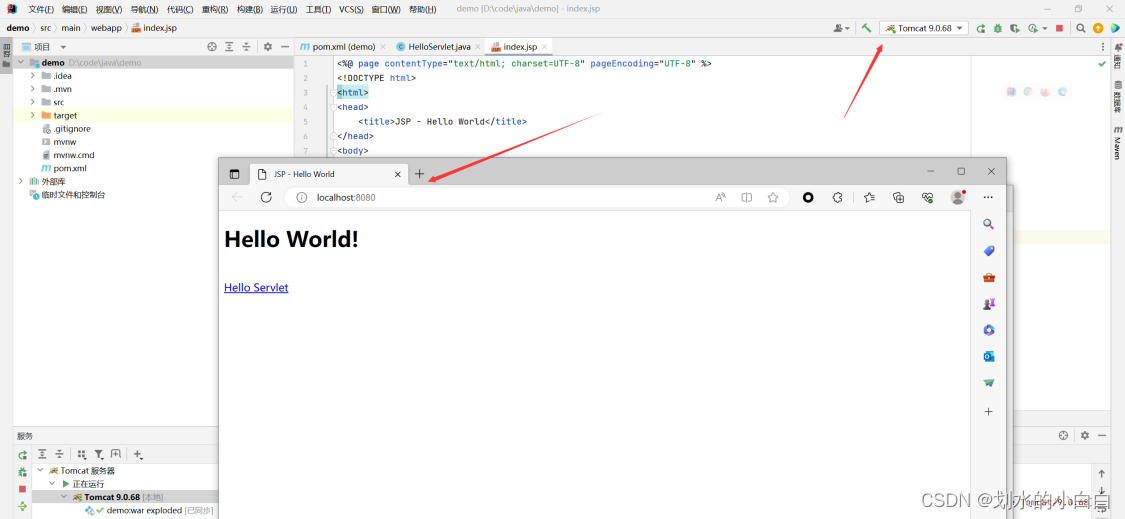
第二种情况(另一种启动方式)